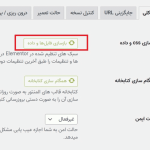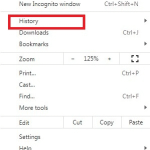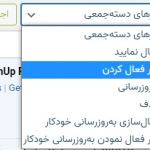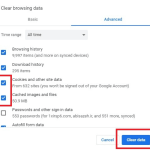آیا تا به حال با خطای مشاهده نشدن تغییرات در المنتور مواجه شدید؟ المنتور امکان پیشنمایش زنده را به شما ارائه می دهد تا چیزهایی که تغییر می دهید را بتوانید فوراً مشاهده کنید. اما گاهی اوقات شما یک صفحه را ویرایش می کنید، بسیاری از عناصر را تغییر می دهید و صفحه را منتشر می کنید اما تغییرات شما در صفحه زنده قابل مشاهده نیست.
المنتور ساخت وبسایت یا شخصی سازی آن را بسیار آسان می کند. با المنتور تغییر رنگ پس زمینه، رنگ فونت و رنگ متن، اضافه کردن بخش های یا هر چیز جدید دیگری را می توانید انجام دهید، اما گاهی اوقات زمانی صفحه خود را ویرایش و بر روی دکمه ذخیره یا انتشار کلیک می کنید، هیچ یک از تغییرات شما در وب سایت شما اعمال نمی شوند، در این مقاله علت این مشکل را معرفی کرده و راه حل این خطا را نیز به شما نشان می دهیم.
توجه : برای خرید افزونه المنتور پرو اینجا کلیک کنید.
دلایل مشاهده نشدن تغییرات به دلیل خطای المنتور :
در زیر به دلایل متعددی که باعث به وجود آمدن خطای مشاهده نشدن تغییرات در المنتور می شوند اشاره می کنیم و این موارد را به شما کامل توضیح میدهیم.
مشکل حافظه پنهان یا همان کش :
مرورگرها حافظه پنهان یک وب سایت را ذخیره می کنند و وب سایت را با استفاده از کش، سریعتر بارگذاری می کنند. اگر مرورگر شما نسخه کش وب سایت شما را نمایش بدهد، ممکن است تغییراتی را که ایجاد کرده اید مشاهده کنید. تغییرات المنتور شما با موفقیت اجرا می شود، اما تغییرات را به علت مشکلات حافظه پنهان مشاهده نخواهید کرد.
زمانی که این خطا را مشاهده کردید، ابتدا باید کش مرورگر وب خود را پاک کنید. پس از آن، باید کش وب سایت خود را پاک کنید. افزونه های کش زیادی در دسترس هستند، می توانید از هر افزونه کش برای پاک کردن کش وبسایت استفاده کنید.
مشکلات مرتبط با قالب :
المنتور با اکثر قالب های محبوب وردپرس سازگار است. اما اگر قالب وردپرس شما ساختار کدنویسی استاندارد نداشته باشد، ممکن است با صفحه ساز المنتور سازگار نباشد و این خطا را به وجود آورد. برای حل مشکلات مرتبط با قالب یا باید آن ها را تغییر دهید و یا با پشتیبانی قالب سایت خود تماس بگیرید.
تداخل سایر افزونه ها :
اگر از افزونه های زیادی برای المنتور استفاده می کنید، تداخل بین افزونه ها ممکن است کارایی المنتور را نیز محدود کند. بنابراین باید افزونه های المنتور را غیرفعال کنید و آنها را یکی یکی فعال کنید تا بررسی کنید کدام افزونه باعث به وجود آمدن این مشکل شده است.
تداخل بین صفحه سازهای مختلف :
اگر از صفحه ساز دیگری همراه با المنتور استفاده می کنید، گاهی اوقات ممکن است صفحه ساز دیگری استایل را نادیده بگیرد و این می تواند باعث به وجود آمادن تداخل بین دو صفحه ساز شود. بنابراین تغییراتی که با المنتور ایجاد کردید به شکل زنده در وب سایت قابل مشاهده نخواهد بود.
محدودیت حافظه PHP :
اگر حافظه PHP وبسایت وردپرسی شما بیش از حد مجاز باشد، ممکن است برخی از توابع المنتور به درستی کار نکنند. برای اجرای المنتور به حداقل 128 مگابایت حافظه PHP نیاز دارید اما توصیه می شود 256 مگابایت یا بالاتر باشد.
رفع مشکل مشاهده نشدن تغییرات به علت خطای المنتور :
بازسازی فایل CSS :
گزینه بازسازی CSS، فایل CSS موجود سرور شما را حذف و یک فایل CSS جدید ایجاد می کند. مطمئن شوید که آخرین تغییراتی را که با صفحه ساز المنتور انجام داده اید نمایش می دهد. برای بازسازی فایل CSS به المنتور -> ابزارها بروید که در آنجا گزینه های بازسازی CSS را پیدا خواهید کرد. روی گزینه بازسازی CSS و داده کلیک کنید و سپس روی گزینه ذخیره تغییرات کلیک کنید.
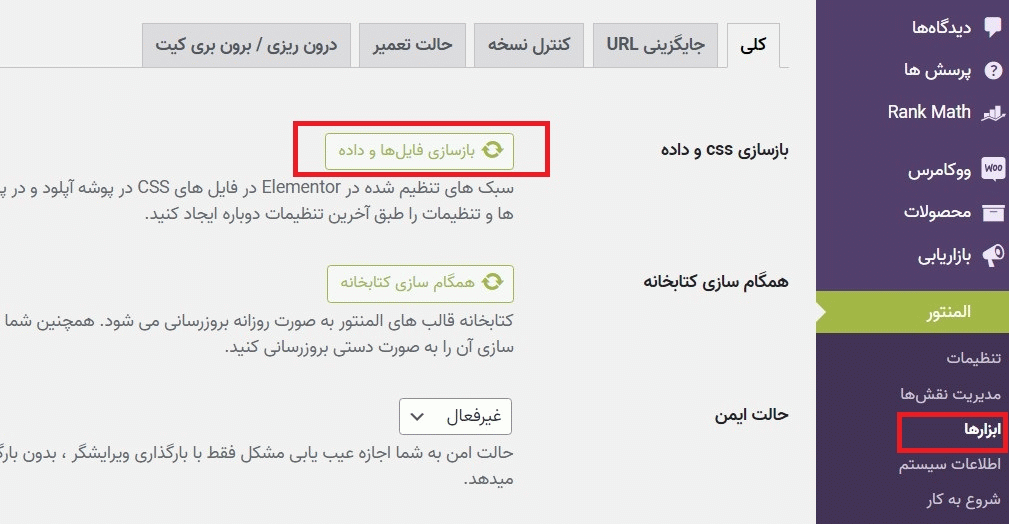
پاک کردن کش مرورگر :
برای حل مشکلات کش کردن، باید کش مرورگر وب خود را پاک کنید. اگر از گوگل کروم استفاده می کنید روی گزینه 3 نقطه در بالا سمت راست کلیک کنید و سپس روی گزینه History کلیک کنید.
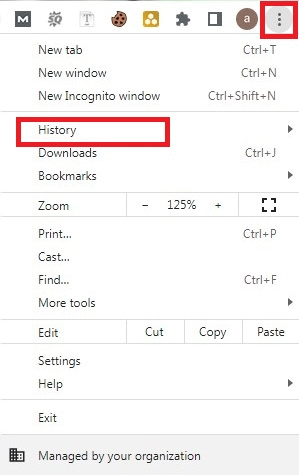
حالا روی گزینه Clear browsing data کلیک کنید و all time ها را انتخاب کنید و کادر cookies and other site data و Cached images and file را تیک بزنید. پس از آن بر روی گزینه Clear Data کلیک کنید.
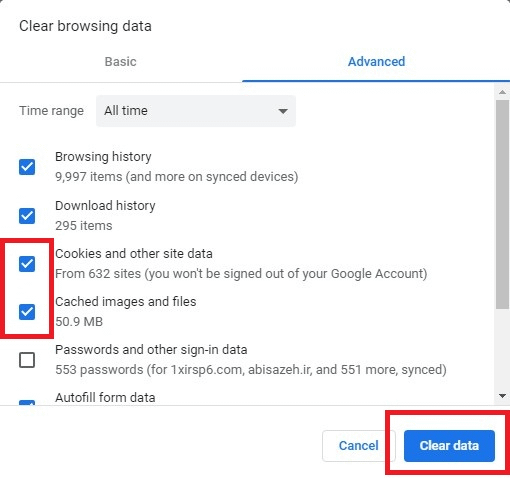
حل تداخل افزونه ها :
برای حل تضاد افزونه باید افزونه ای را که علت به وجود آمدن خطا است را پیدا کنید. بنابراین باید تمام افزونه ها را به طور موقت غیرفعال کنید. برای غیرفعال کردن تمام افزونه ها می توانید از گزینه کارهای دسته جمعی استفاده کنید. به بخش افزونه ها -> افزونه های نصب شده بروید و همه افزونه ها را انتخاب کنید، سپس از منوی کشویی کارهای دسته جمعی گزینه غیر فعال کردن را انتخاب کرده و روی گزینه اجرا کلیک کنید.
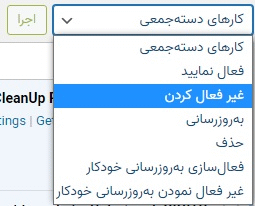
حالا آن ها را یکی یکی فعال کنید و بررسی کنید کدام افزونه باعث به وجود آمدن این خطا شده است. برای حل مشکل، افزونه خراب را حذف نصب کنید. اگر به آن افزونه نیاز ضروری دارید با پشتیبانی افزونه خود تماس بگیرید.
جمع بندی : در این مقاله یاد میگیرید که چگونه خطاهایی که باعث عدم نمایش تغییرات در المنتور می شوند را رفع مشکل نمایید و بتوانید یک استفاده عالی از المنتور ببرید.